Du har muligvis synkroniseret din iPad med iTunes for at opdage, at dine film og videoer nu mangler. Hvis ja, er du ikke den eneste!
Bare rolig, de burde være der et sted. Det er bare et spørgsmål om at finde dem. Og hvis ikke, har vi forklaret hvordan du synkroniserer videoer til din iPad med eller uden iTunes nedenfor.
Indhold
- Relaterede:
-
Hvorfor mangler iOS Videos-appen på min iPad?
- Hvor er mine videoer i tv-appen?
- Hvorfor kan jeg ikke se mine hjemmevideoer i tv-appen?
-
Hvordan får jeg manglende videoer tilbage på min iPad?
- Hvordan synkroniserer jeg videoer til min iPad med iTunes?
- Hvordan synkroniserer jeg videoer til min iPad uden iTunes?
- Hvordan får jeg film på min iPad?
-
Hvad kan jeg gøre, når videoer ikke synkroniseres til min iPad?
- Relaterede indlæg:
Relaterede:
- Eksklusivt: Apple forbereder forårslancering til TV-streamingtjeneste, Airpods 2 og iPad-opdateringer
- Et dybdegående kig på den nye tv-app i iOS 10.2
- Sådan overføres billeder og videoer fra iPad, iPhone og iPod til Mac eller Windows PC
Hvorfor mangler iOS Videos-appen på min iPad?

Du plejede at finde alle videoerne på din iPad i iOS Videos-appen. Men med iOS 10.2, Apple erstattede videoer med tv-appen — et enkelt sted at se alle dine tv-serier, film eller hjemmevideoer.
Din iPad er muligvis blevet opdateret til den nyeste iOS, da du synkroniserede den med iTunes. Hvis det er tilfældet, er video-appen for længst væk, og du bør finde en skinnende ny tv-app i stedet for.
Hvor er mine videoer i tv-appen?
- Tryk på Bibliotek knappen nederst på skærmen for at få adgang til alle videoer, der er synkroniseret til din iPad. Denne side viser et øjebliksbillede af dit indhold, inklusive lejede og nyligt tilføjede videoer.
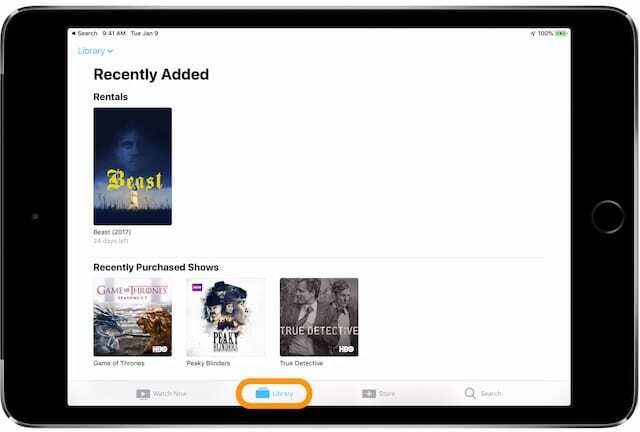
- Tryk på Bibliotek rullemenuen fra toppen af skærmen for at se dine tv-udsendelser, film eller hjemmevideoer.
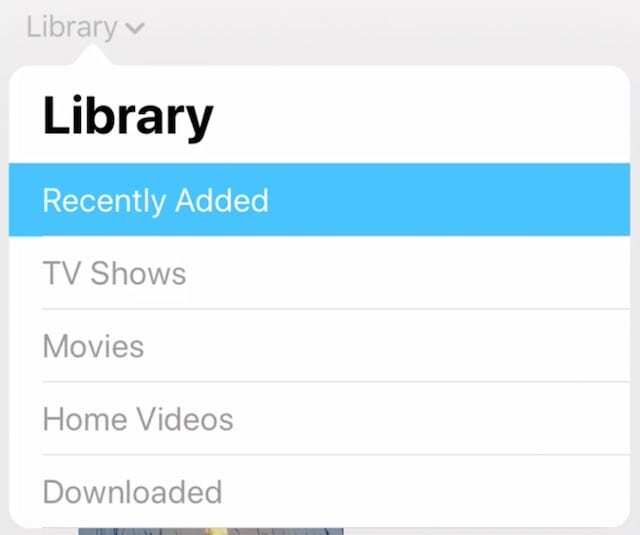
- Vælg det relevante indhold og se alle dine videoer.
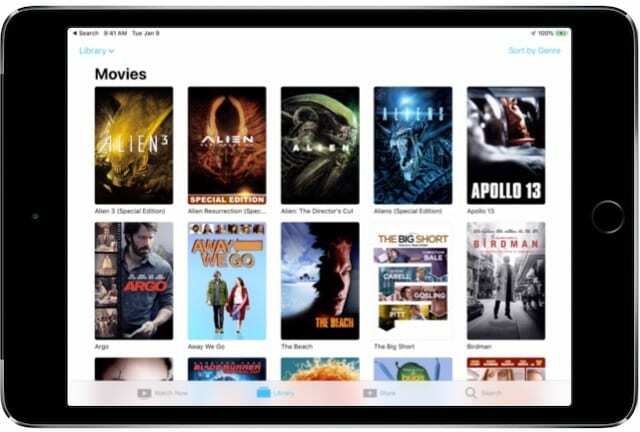
Med video-appen mangler, tager tv-appen lidt at vænne sig til, når den først installeres på din iPad. Men alt det samme indhold burde være der, såvel som meget mere gennem tredjeparts streamingtjenester som Amazon Prime eller BBC iPlayer.
Hvorfor kan jeg ikke se mine hjemmevideoer i tv-appen?
Selvom du synkroniserede hjemmevideoer til din iPad via iTunes, kan du muligvis ikke umiddelbart se afsnittet Hjemmevideoer i tv-appen. Dette skyldes en softwarefejl, der dukkede op med tv-appens udgivelse i iOS 10.2.
Den fejl burde være godt og grundigt besejret nu. Så opdater din iPad til den seneste version af iOS for at løse det: gå til Indstillinger > Generel > Software opdatering.

Hvis du stadig ikke kan se afsnittet Hjemmevideoer. Prøv først at downloade noget andet indhold til din iPad, f.eks. en film, et tv-program eller en musikvideo. Dette burde tvinge sektionen Hjemmevideoer ud af skjul!
Hvordan får jeg manglende videoer tilbage på min iPad?
Flere brugere fandt ud af, at de kunne få de manglende videoer til at dukke op igen på deres iPad ved at synkronisere den til deres computer igen. Det er værd at prøve dette en eller to gange - nogle gange bliver vores enheder let forvirrede, og dette er en nem løsning.
Synkroniser videoerne på din iPad igen ved at udføre to synkroniseringer mere: én gang uden videoer og en anden gang med dem alle. Når du synkroniserer anden gang, skal du notere dig, hvor videoerne foregår på din iPad.
I iTunes betyder det at se på Medietype for hver video:
- Ctrl-klik på en video i iTunes, og klik for at se Info om det.
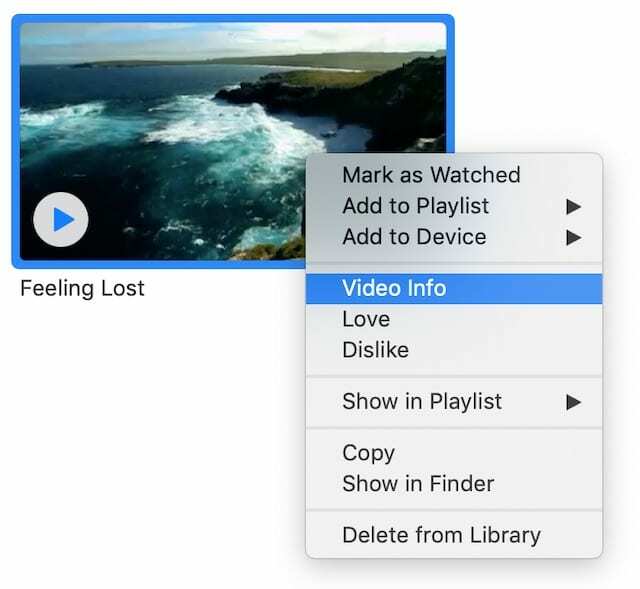
- Klik på Muligheder fanen i infovinduet.
- Vælg en passende Medietype fra rullemenuen:
- Musikvideo
- Film
- Hjemmevideo
- TV show
- Podcast
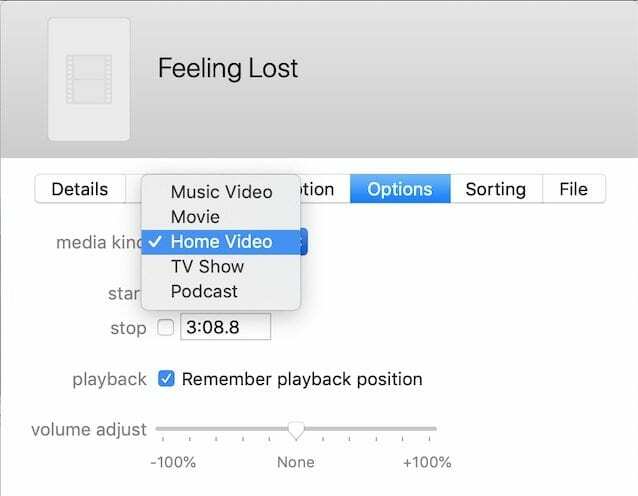
Hvordan synkroniserer jeg videoer til min iPad med iTunes?
Du kan synkronisere videoer til din iPad ved hjælp af iTunes, uanset om du har købt dem fra iTunes Store eller ej. Processen er ret enkel, føj videoen til dit iTunes-bibliotek og bed iTunes om at synkronisere den til din iPad.
- Åbn iTunes på din Mac eller pc.
- Hvis du ikke har købt videoen via iTunes:
- Fra menulinjen skal du gå til Filer > Føj til bibliotek....
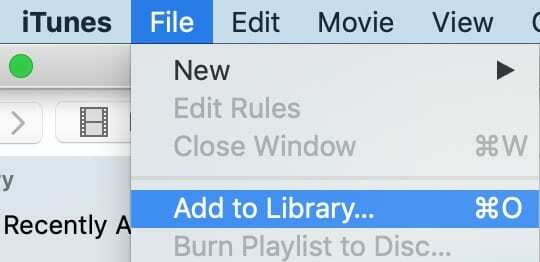
- Find videoen på din computer, og klik Åben.
- Find videoen i dit iTunes-bibliotek, den kan være under Hjemmevideoer i film.
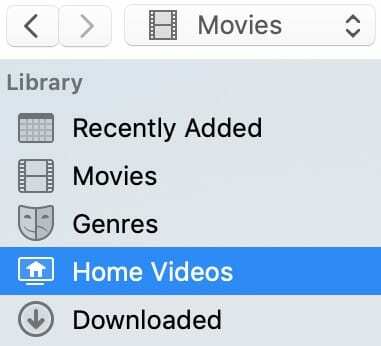
- Ctrl-klik og vælg Info for at redigere navnet, medietypen og andre detaljer.
- Fra menulinjen skal du gå til Filer > Føj til bibliotek....
- Tilslut din iPad til iTunes med et lyn-til-USB-kabel.
- Lås din iPad op og Stol på denne computer hvis du bliver bedt om det.
- Klik på iPad ikon i iTunes for at se din oversigtsside.
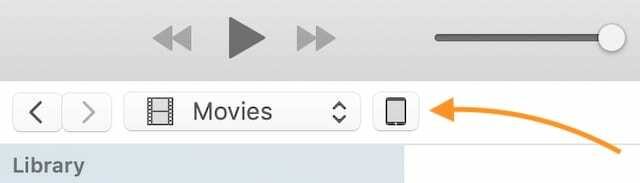
- Vælg det relevante indhold i sidebjælken: film, tv-shows osv.
- Sæt kryds i boksen til Synkronisere dette indhold og derefter boksen for hver video, du vil synkronisere.
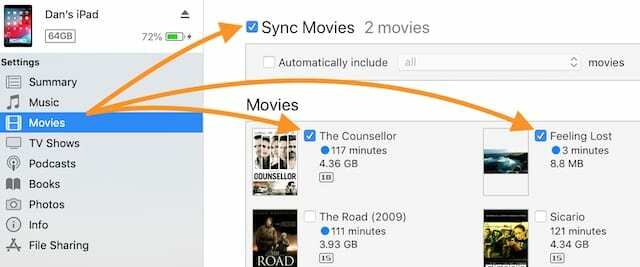
- Klik på Synkronisere knappen nederst til højre.
- Når synkroniseringen er fuldført, skal du skubbe din iPad ud og finde dine videoer i tv-appen.

Hvordan synkroniserer jeg videoer til min iPad uden iTunes?
Hvis du ikke vil bruge iTunes, er der stadig et par andre måder, hvorpå du kan synkronisere videoer til din iPad. Og med appen Videoer, der mangler, foretrækker du måske alligevel disse alternativer.
1. Brug iCloud Photo Library
Hvis du bruger iCloud Photo Library, du kan få videoer på din iPad ved at tilføje dem til dit bibliotek, men du kan ikke downloade dem til offlinevisning.
Åbn Fotos-appen på Mac eller iCloud Photos app på pc. Gå til Fil > Importere… og find videoen på din computer. Når importen er fuldført, og iCloud er synkroniseret, kan du se din video på iPad ved hjælp af Fotos app.
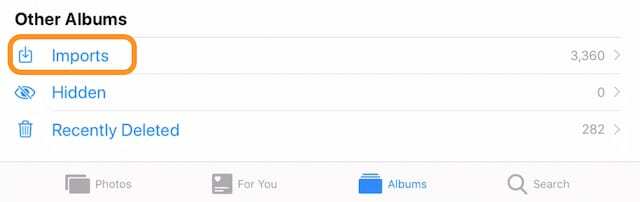
2. Brug Plex
Plex er en medieserver, der fungerer med alle de markedsledende mærker og enheder: Apple, Samsung, Google, Windows og mere. Det giver dig mulighed for at gemme alle dine film, tv-shows, musik og hjemmevideoer på ét sted og få adgang til dem hvor som helst.
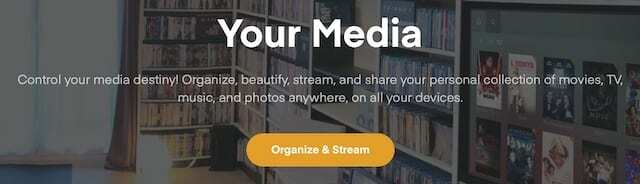
Besøg Plex hjemmeside for mere information om deres tjenester og hvordan man bruger det. Grundlæggende fungerer din computer som en medieserver, og dine enheder kan afspille disse medier over internettet eller synkronisere det til offline brug.
3. Brug VLC
VLC er en open source-medieafspiller, der understøtter en lang række formater og fungerer med de fleste Apple-enheder — inklusive din iPad. Ved at bruge iOS VLC-appen og din computerbrowser kan du synkronisere videoer til din iPad via Wi-Fi uden at bruge iTunes.
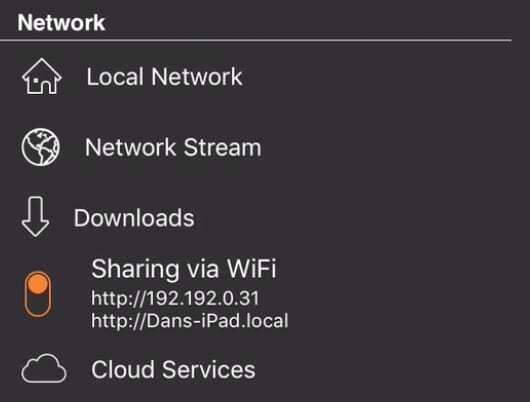
For at synkronisere videoer over Wi-Fi skal du sørge for, at din iPad og computer bruger det samme netværk. Åbn derefter VLC-appen på din iPad og tryk på kegle ikon i øverste venstre hjørne.
Vælg Deling via WiFi fra menuen og indtast webadressen i din computerbrowser. Klik på + knappen og vælg den video, du vil dele. Den uploades og er umiddelbart tilgængelig til at se på din iPad.
4. Brug andre tredjepartsapps
Der er masser af andre tredjeparts medieafspillere, der giver dig mulighed for at synkronisere videoer uden iTunes. Vi kan umuligt liste dem alle her, men hvis du ikke er tilfreds med iCloud, Plex eller VLC, er det værd at tage et kig på nettet for dig selv.
Hvordan får jeg film på min iPad?
Du kan købe film til at se på din iPad gennem iTunes, Amazon, YouTube eller andre tredjepartsforhandlere. Men hvis du allerede har købt en DVD eller Blu-Ray, ønsker du ikke at skulle betale igen for en digital kopi.

I så fald er det muligt - dog ikke altid strengt lovligt - at rippe filmen til din computer og derefter få den på din iPad.
Alt du har brug for er et eksternt diskdrev og noget tredjepartssoftware. På hvilket tidspunkt kan du importer den rippede film til dit iTunes-bibliotek og synkroniser den til din iPad.
Brug software som f Håndbremse til at rippe filmen til din computer - selvom der også er masser af betalte alternativer til rådighed. Håndbremse giver dig masser af rippemuligheder for at bestemme kvaliteten og filstørrelsen på din film.
Hvad kan jeg gøre, når videoer ikke synkroniseres til min iPad?
Der er et par grunde til, at en video muligvis ikke synkroniseres til din iPad:
- Ikke nok iPad-lagerplads.
- Forkert videoformat.
- Videofilen er korrupt.
Tjek din iPad-lagerplads ved at gå til Indstillinger > Generel > Opbevaring. Sørg for, at du har rigelig plads til at passe videoen der, ryd ekstra ved at slette indhold og apps, hvis det er nødvendigt.
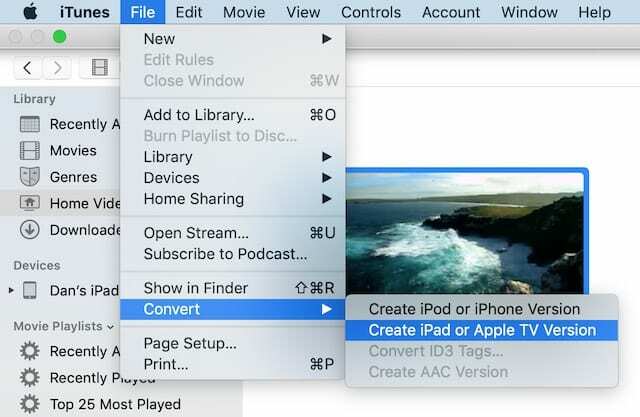
Du kan konvertere din video til et iPad-kompatibelt format ved hjælp af selve iTunes. Åbn iTunes på din computer, og vælg den video, du vil synkronisere. Gå til fra menulinjen Fil > Konvertere > Opret iPad- eller Apple TV-version.
iPad opretter en kompatibel kopi af videoen eller giver dig besked, hvis den allerede er i et kompatibelt format.
Hvis ingen af disse løsninger virker, kan din video være korrupt. Prøv at slette det fra dit iTunes-bibliotek og importere det igen. Eller hvis du bruger Time Machine, gendanne din computer til en tidligere version af sig selv, før videoen blev beskadiget.
![Sådan opsætter og bruger du macOS og OSX Time Machine [GUIDE]](/f/6304c4c139aca89c91fb137754ada619.jpg)

Dan skriver selvstudier og fejlfindingsvejledninger for at hjælpe folk med at få mest muligt ud af deres teknologi. Før han blev forfatter, tog han en BSc i lydteknologi, overvågede reparationer i en Apple Store og underviste endda i engelsk i Kina.